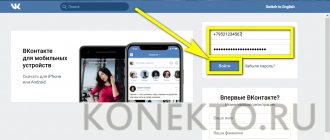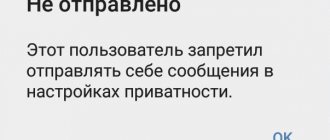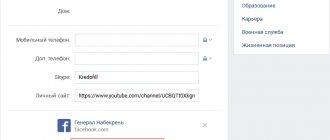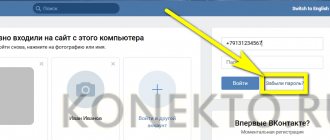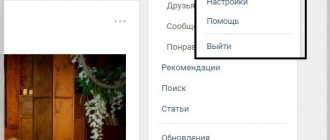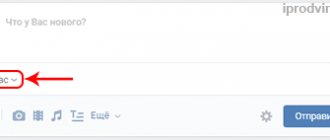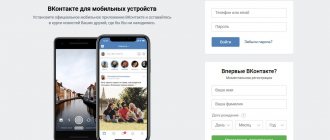В сентябре 2021 года в ВК появилась новая функция – оправка мгновенных голосовых сообщений. С её помощью можно в реальном времени записать свою речь и сразу отправить запись в личной переписке или общем чате. Функция доступна на обычной веб-версии сервиса для персонального компьютера при наличии микрофона, а также в мобильных приложениях ВК для iPhone и Android. Это позволяет поддержать разговор с собеседниками в тех случаях, когда неудобно писать текстовое сообщение. Например, при вождении автомобиля. Это экономит время и хорошо подходит людям, предпочитающим голосовой формат общения.
Отправка через официальное приложение Vk App
- Это приложение можно установить через App Store или Google Play Маркет. Если у вас установлено Vk App, то проверьте обновлено ли оно до последней версии.
- Заходим в приложение, открываем диалог с вашим собеседником, посмотрев в правый нижний угол вы найдёте иконку микрофона. При первом нажатии появится запрос на разрешение использования микрофона, само собой подтверждаем. При «тапе» на значок микрофона в этом же углу возникнет показатель времени вашего сообщения и красный кружок записи (значит запись пошла и вам нужно начать говорить). И будьте осторожны, как только вы отпустите палец с экрана, сообщение автоматически отсылается вашему другу, так что отпускайте палец, если уверены в том, что вы закончили запись своего послания.
- Если вас не устраивает текст вашего сообщения, не отпуская палец при записи, просто проведите пальцем налево и сообщение удалится.
Достоинства данного способа:
- Практичный способ отправки.
- Простой и более удобный интерфейс.
Как прослушать аудиосообщение
Возможно, голосовая запись пришла к вам. Никаких сложностей воспроизведения – нет. Способы прослушивания на ПК и мобильных устройствах – идентичны. Заходим в сообщение. Слева в списке адресатов нажимаем по имени отправителя. В поле сообщений отобразиться информация, полученная от пользователя. Голосовое сообщение будет отличаться наличием кнопки – треугольника в квадрате. Щелкните по ней – воспроизведение начнется.
Голосовые сообщения – очень удобная функция, позволяющая упростить процесс общения и сделать его более живым, даже если собеседников разделяют тысячи километров.
Следующая страница
Похожие записи
Как легко сделать репост в Одноклассниках
Как войти в Одноклассники через Гугл Хром, Оперу и Яндекс браузер
Как убрать в Одноклассниках закрытый профиль
Отправка через приложение Kate Mobile
Это приложение можно скачать с Google Play Маркета с App Store, если у вас нет возможности скачать с данных источников по техническим неполадкам девайса вашего телефона, попробуйте скачать этот файл с официального сайта этого приложения с браузера, только не забудьте поставить галочку в настройках по пути: |Настройки|->|Безопасность|->|Неизвестные источники|. Так же заходим на свою учётную запись в Вконтакте, открываем диалог с собеседником.
В левом нижнем углу вы можете увидеть значок «плюсика», жмем на него. Далее вам представится список, выбираем » Голосовое сообщение», сразу же начинается запись и вам следует начать говорить. Для того чтобы остановить запись, нужно «тапнуть» на знак «Стоп» (синий квадрат) и запись будет готова, вас обратно вернет в диалог и в том же углу вы сможете обнаружить, что над «плюсиком» появилась цифра (количество записанных голосовых сообщений), затем просто отправляем ваше послание своему товарищу.
Если же вам не понравилось то, что вы записали, так же нажмите на » плюс», затем выберите «Список вложений», далее выберите вам данную непонравившуюся запись, зажмите её, выплывет предложение » Удалить?», подтверждаете и запись удалена.
Достоинства данного способа:
Заходя в это приложение, вы будете в режиме «невидимка», то есть не будет отображаться для других пользователей что вы «онлайн», лишь будет выставлено время вашего последнего посещения с какого-либо другого приложения или браузера.
Можно делать по несколько голосовых сообщений за один раз.
Голосовые SMS в Telegram — особенности функции
Данный способ общения привлекает все большее число пользователей по ряду причин:
- Конфиденциальность. В Телеграме есть особый режим под названием «Поднеси к уху», активируемый в настройках. Для воспроизведения сообщения достаточно поднести телефон к уху — так исключается вероятность прослушивания.
- Удобство пользования. Смартфон слегка завибрирует после прослушивания, отправленного войса.
- Голосовое сообщение в Телеграмме можно прослушать находясь в любом чате. Аудиозапись не станет прерываться, а будет отображаться на фоне.
Отправка через браузер
Заходим в любой браузер (Google Chrome, US Browser, Opera mini и т.д.), вводим в строке для поиска сайт ВК, пишем данные своей учётной записи, входим на свой аккаунт. Далее выбираем полную версию Вконтакте.
Выбираем диалог с собеседником, в правом нижнем углу найдете указатель микрофона в виде значка, жмем на
него. Если нажимаете впервые, то выйдет запрос о разрешении использовать динамики, конечно же подтверждаем, затем появится второй запрос об использовании динамика или гарнитуры-наушника, выбираем что вас удовлетворяет (зависит от телефона и от браузера), и начинается запись, следовательно, нужно говорить. Если вы хотите закончить запись, то нажмите на «Стоп» в левом нижнем углу, напротив «микрофона».
Если же подумали и вам не понравилась содержимое вашего голосового сообщения, просто нажмите на » крестик» около значка «стоп» и запись удалится.
Достоинства данного способа:
- Перед отправкой можно самому прослушать голосовое сообщение, которое хотите отправить.
- Привычный интерфейс для тех, кто часто пользуется обсуждаемой социальной сетью через компьютер.
Как работает отправка голосовых сообщений
В веб-версии сайта для ПК в окне диалога есть иконка с изображением микрофона.
Если до этого вы ни разу не пользовались функционалом сайта, связанным с захватом изображения или звука, то браузером будет предложено выбрать устройство по умолчанию для этих целей. В ноутбуках можно использовать встроенный микрофон, в стационарных компьютерах – подключенную веб-камеру с микрофоном.
В мобильных приложениях ничего выбирать не нужно, система автоматически подключает микрофон устройства.
Однако при простом посещении сайта ВКонтакте с мобильного телефона функция отправки голосового сообщения обычно отсутствует. Записи не сохраняются в ваших аудиозаписях, а хранятся исключительно в окне диалога: без имени, с указанием длительности и графиков звукового тембра. Их также можно перематывать, изменять уровень громкости, пересылать из одного окна диалогов в другое подобно простым сообщениям.
Что делать если голосовое сообщение не отправилось
Во-первых, проверьте интернет-соединение, для общения в такой форме оно должно быть стабильно.
Во-вторых, нужно быть уверенным что динамик в полном порядке, это можно понять по эквалайзеру сообщения, если полоска прямая и ровная, значит он поврежден или сломан (лучше отнести в ремонт и не пытаться самому починить, если вы не разбираетесь), в обратном случае ваш динамик в норме.
Если причина неудачной отправки сообщения не выявлена, то лучше напишите в Техническую Поддержку для пользователей.
Как скачать войс
Как сделать запись на устройствах Андроид и iOS понятно — ничего сложного в этом нет. Иногда появляется необходимость загрузить уже готовый войс в другую социальную сеть, например, чтобы поделиться с другом. Или если нужно, чтобы запись была на компьютере. Как скачать голосовое сообщение в Телеграмм на примере программы для ПК:
- Откройте диалог с нужным войсом.
- Жмите по сообщению правой кнопкой мыши и в контекстном меню выберите «Сохранить как…».
- Укажите место на компьютере, куда будет сохранен войс.
Инструкция для телефонов iPhone:
- Откройте диалог, зажмите пальцем любое сообщение, пока не появится меню.
- Кликните «Еще».
- Жмите на значок квадратика со стрелкой вверх.
- Выберите, куда будет сохранен файл.
Для Android (прямого скачивания нет, можно только сохранить в «Избранное»):
- Откройте беседу с войсом.
- Зажмите палец на аудиосообщении, пока в правом верхнем углу не появится стрелочка.
- Жмите ее, потом «Переслать» — «Избранное».
Услуга автоматического обзвона от компании 1ATS
принципиально отличается от рассмотренных ранее сервисов, лишь тем, что для ее использования вам необходимо подключить себе виртуальную телефонию этой компании. Автообзвон в данном случае — это услуга, которую предоставляют пользователям совершенно бесплатно при условии подключения тарифа «Очень много звонков» с гарантированным платежом 5000 рублей в месяц. Оплата берется лишь за совершенный исходящий звонок согласно тарифам.
Гарантированный платеж — это сумма, которую необходимо израсходовать на услуги в течение месяц. Если вы потратите меньшую сумму, то 1AST просто спишет разницу до указанной ранее суммы.
Другие условия тарифа:
поминутная тарификация (стоимость зависит от города, в который будет совершён звонок и варьируются в пределах от 0,44- 1,5 рублей за минуту по России)
Не тарифицируются звонки длительностью до 4х секунд
Так в чем же еще плюсы и минусы данной услуги:
- Можно рассказать все в эмоциях в данную минуту времени. При написании эмоции не передашь, разве что смайлами. А тут масса информации.
- Меньше тратится средств, так как интернет чаще всего у всех безлимитный.
- Чтобы голосовое было более качественное лучше использовать ВКонтакте вместо wats app.
- Тот, кто зашел на совещание, едет в переполненном автобусе или ходит по магазину сразу прослушать и ответить не сможет, так как слушать при всех без наушников вряд ли будет. Однако это и придумано для молодежи, которые без наушников никуда.
- Возможно кому-то такие сообщения покажутся некорректными, но это только в силу положения или возраста, так как молодые люди к этому относятся нормально и считают очень удобным.
- В голосовых, не видны ошибки в тексте и нет Т9, которые иногда просто бесят в сообщениях. Поэтому главное не тянуть слова, при записи, и все будет прекрасно.
- Голосовое можно прослушать, нажав на телефон одним пальцем, а вот отвечать текстом надо руками, что на морозе не так удобно, да и за клавиатурой тоже.
Слова от экстравертов, которые неприятны интровертам
Словом, есть как поклонники такого вида связи, так и противники. Разумеется, защиты у таких сообщений меньше и их может прочитать любой, поэтому не стоит писать там слишком важную информацию. ВКонтакте взламывают практически постоянно, поэтому пишите только то, что интересно вам двоим, а не всему миру.
Изменение голоса в сообщении
Настроить голосовые сообщения можно при помощи сторонних программ и сайтов. Сделать это можно посредством синтезатора речи. Чтобы изменить голос, воспользуйтесь следующей инструкцией:
- найдите синтезатор речи Гугл;
- напечатайте текст сообщения;
- включите запись с микрофона (пиктограмма микрофона в голосовых сообщениях), а затем запустите воспроизведение речи;
- по окончанию сообщения нужно отключить запись.
Синтезированная речь не такая совершенная, но вполне передаст все, что вы хотели сказать. Обрезать сообщение при необходимости не получится, разработчики ВКонтакте не предусмотрели инструментов для этого.
Поменять голос действительно просто, следуйте инструкции, и у вас все получится.
Загрузка голосового сообщения
Иногда может возникнуть потребность скачать аудиосообщение на свой компьютер. Базовый функционал ВК не предусматривает такой возможности, однако способы для этого есть. Самый простой – использование специального бота, например
Бывают случаи, в которых писать текстовое сообщение крайне неудобно, а оповестить человека о чем-то важном нужно. Специально для таких ситуаций, сервис Вконтакте не так давно ввёл новый инструмент “Голосовое сообщение”. Вам достаточно записать короткий аудио файл и отправить его собеседнику. Такая аудио переписка станет удобной заменой текстовым сообщениям. Научитесь отправлять такие виды файлов за четыре простых шага.
Зайдите во вкладку “Сообщения”. Выберите себе собеседника из списка ваших историй переписок. Нажмите на него. Перед вами появится переписка с выбранным человеком. Обратите внимание в поле ввода сообщения, справа от него вы увидите небольшой синий значок микрофона. Нажмите на него – запись сообщения сразу начнется. Не отпускайте значок, пока не запишите всё, что хотели.
Как только вы уберёте палец с кнопки микрофона, сообщение будет записано и тут же отправлено.
Появившийся аудио файл можно прослушать самому. Он будет виден в переписке с собеседником.
Все отправленные аудио файлы в переписке с конкретным человеком вы можете увидеть во вкладке “Показать вложения”. Будьте внимательны, файл отправляется сразу, как вы его записали. Отменить действие у вас не будет возможности.
Для более наглядного примера, посмотрите видео ниже:
Уже прошло несколько лет, как разработчики Одноклассников расширили функционал и добавили в список возможностей – отправку аудиосообщения. Прочитав инструкцию, вы узнаете, как отправить голосовое сообщение в Одноклассниках с телефона.